这篇文章主要介绍Linux中如何配置HAProxy实现Web负载均衡,文中介绍的非常详细,具有一定的参考价值,感兴趣的小伙伴们一定要看完!
HAProxy 是一款提供高可用性、负载均衡以及基于TCP(第四层)和HTTP(第七层)应用的代理软件,支持虚拟主机,它是免费、快速并且可靠的一种解决方案。

一、测试环境
HAProxy:
主机名:RH7-HAProxy
IP地址:192.168.10.20
操作系统:Red Hat Enterprise Linux Server release 7.2 (Maipo)最小化安装
防火墙与SELinux:关闭
安装的服务:HAProxy-1.5.14
WEB01:
主机名:RH7-Web-01 IP地址:192.168.10.21 操作系统:Red Hat Enterprise Linux Server release 7.2 (Maipo)最小化安装 防火墙与SELinux:关闭 安装的服务:Apache-httpd 2.4
WEB02:
主机名:RH7-Web-02 IP地址:192.168.10.22 操作系统:Red Hat Enterprise Linux Server release 7.2 (Maipo)最小化安装 防火墙与SELinux:关闭 安装的服务:Apache-httpd 2.4
二、WEB页面访问测试
使用浏览器访问两台web的IP地址,能成功访问到不同的页面,方便我们后面直观地观察负载均衡的效果。由于Apache的安装配置不是本文重点,具体可参考本人之前的博文《RedHat 7安装配置Apache 2.4》 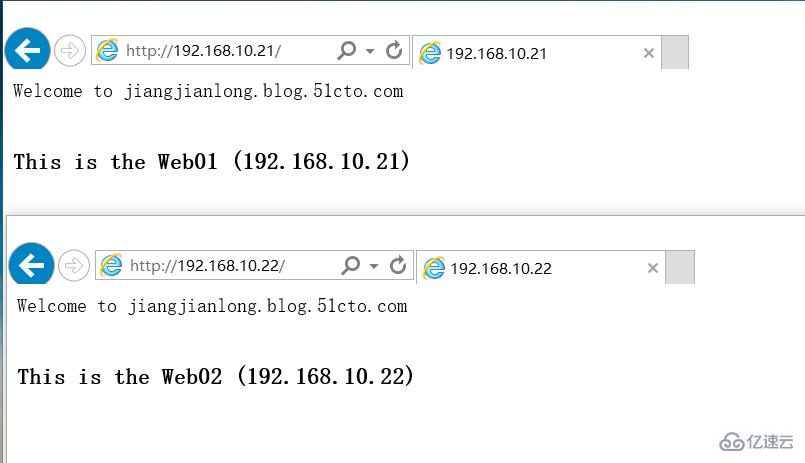
在RH7-HAProxy上也访问一下两台Web,确认也可以正常访问 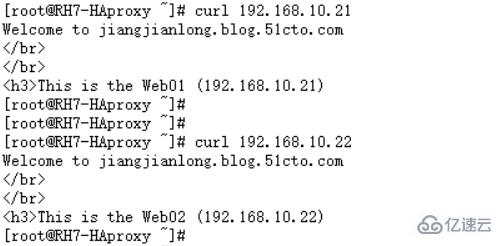
三、安装配置HAProxy
[root@RH7-HAProxy~]yum -y install haproxy[root@RH7-HAProxy~]systemctl start haproxy[root@RH7-HAProxy~]systemctl enable haproxy[root@RH7-HAProxy~]mv /etc/haproxy/haproxy.cfg /etc/haproxy/haproxy.cfg.bak[root@RH7-HAProxy~]vi /etc/haproxy/haproxy.cfg增加以下内容,然后重启haproxy服务 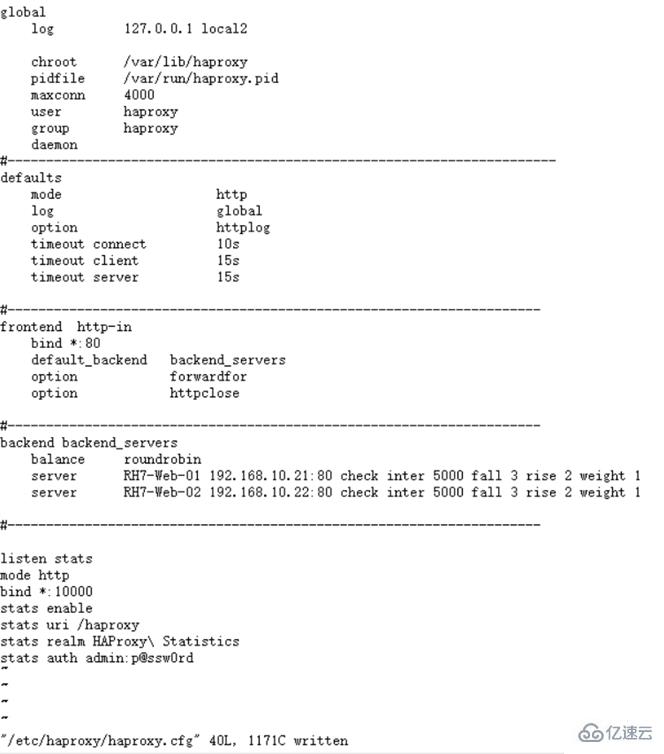 使用浏览器访问HAProxy的IP地址,多次刷新,成功实现轮询访问web01和web02
使用浏览器访问HAProxy的IP地址,多次刷新,成功实现轮询访问web01和web02 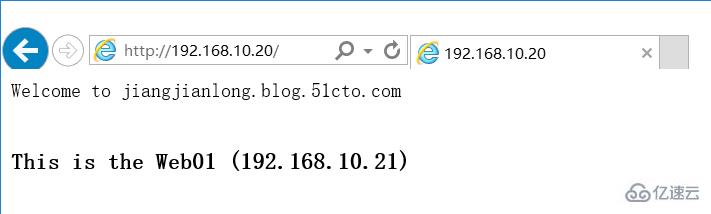
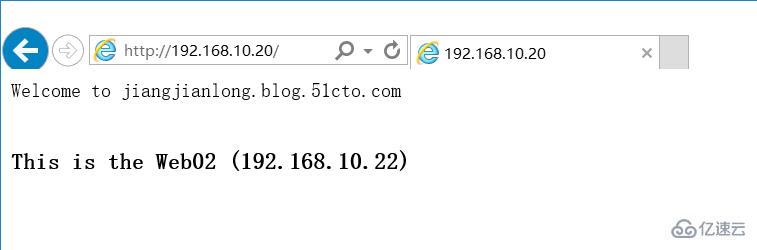 登录haproxy的后台
登录haproxy的后台 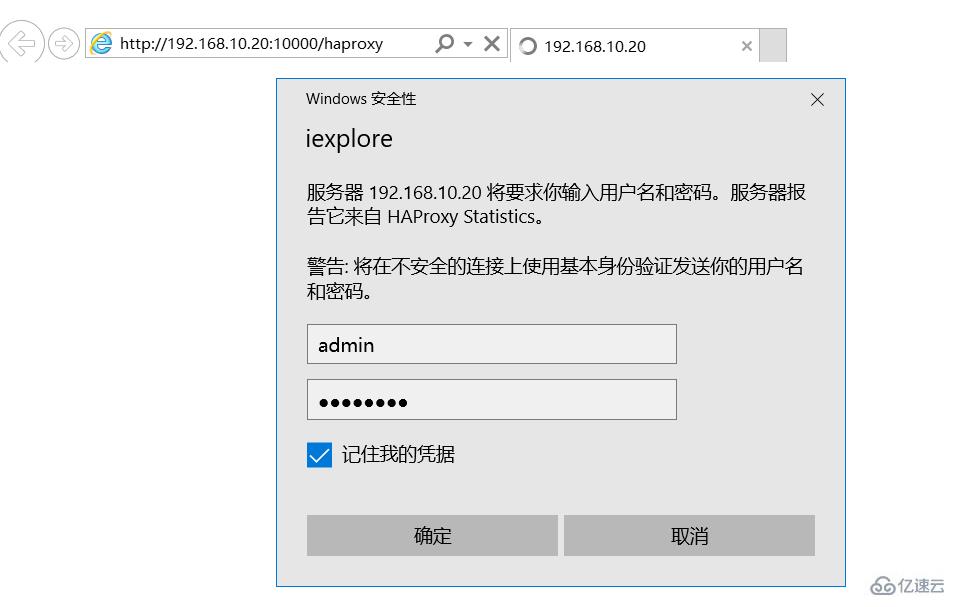 可以看到访问web01和web02的相关统计数据
可以看到访问web01和web02的相关统计数据 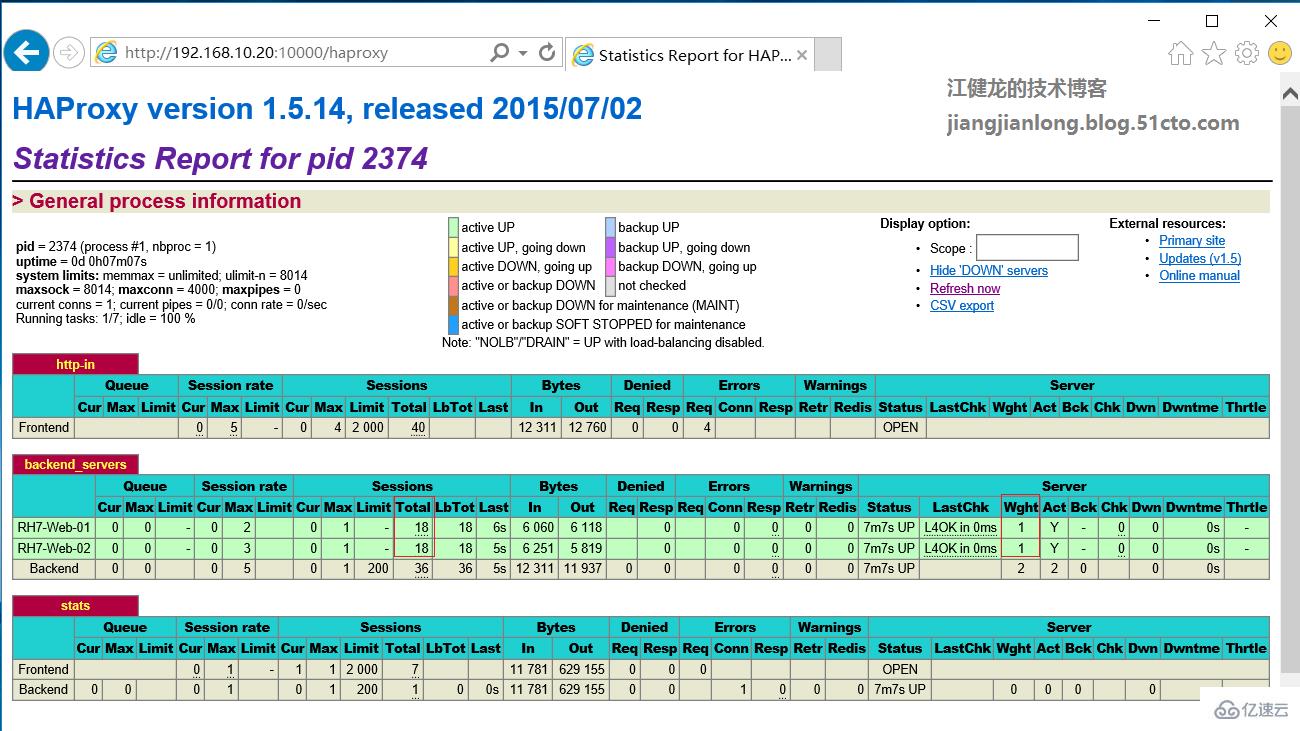 修改haproxy的配置文件,将web01的权重改为3,web02的权重仍为1,这样访问到两台web的比例应该为3:1,改好后重启下haproxy服务
修改haproxy的配置文件,将web01的权重改为3,web02的权重仍为1,这样访问到两台web的比例应该为3:1,改好后重启下haproxy服务 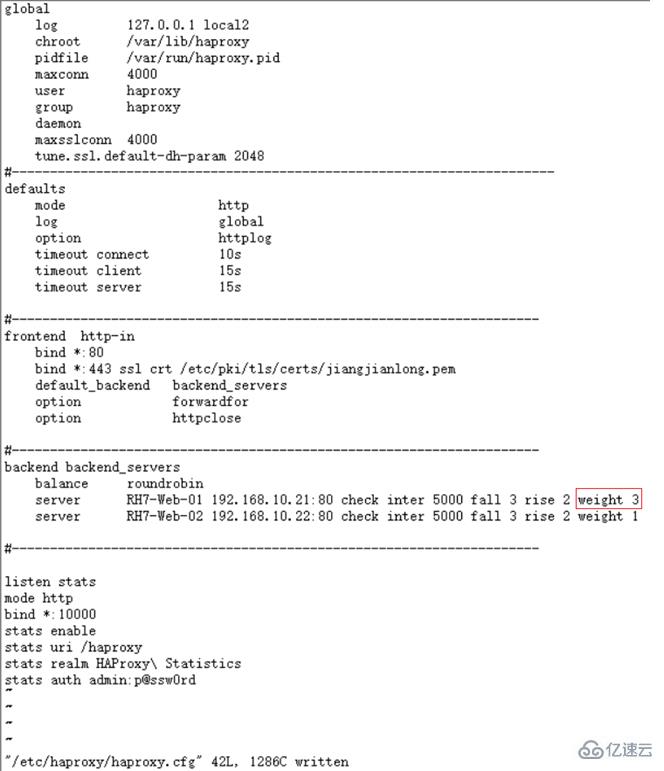 再次通过浏览器访问HAProxy的IP地址,多次刷新进行访问测试 再次登录HAProxy后台查看统计数据,可以看到访问到web01和web02的比例为3:1
再次通过浏览器访问HAProxy的IP地址,多次刷新进行访问测试 再次登录HAProxy后台查看统计数据,可以看到访问到web01和web02的比例为3:1 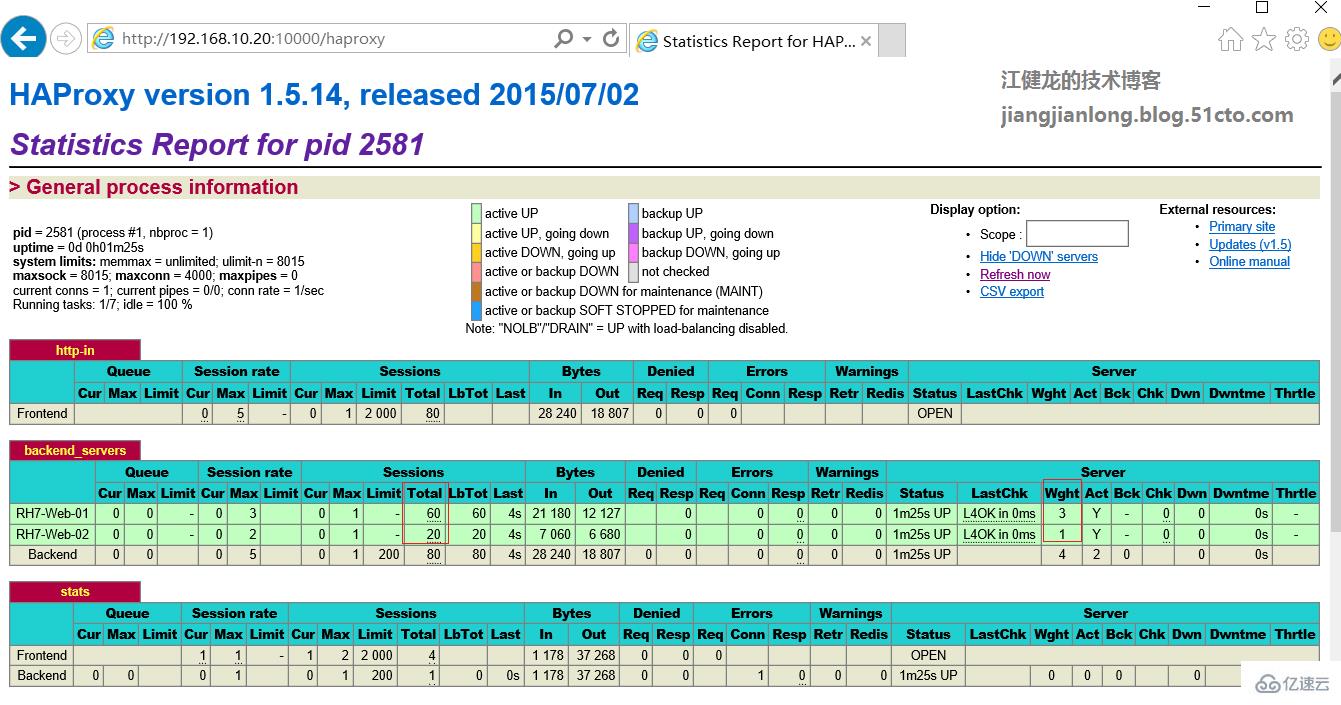
四、配置HAProxy使用Https加密访问
采用客户端到HAProxy使用https、HAProxy到WEB端使用http的方式,只需要在HAProxy上配置证书,这里我们就配置一张自签名证书来测试一下 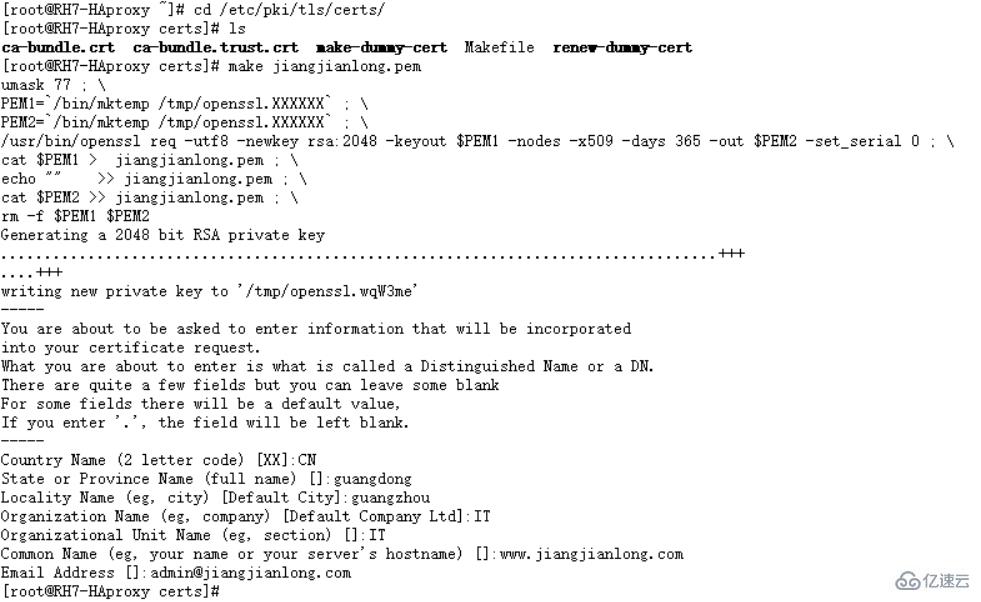 查看一下配置好的证书jiangjianlong.pem
查看一下配置好的证书jiangjianlong.pem 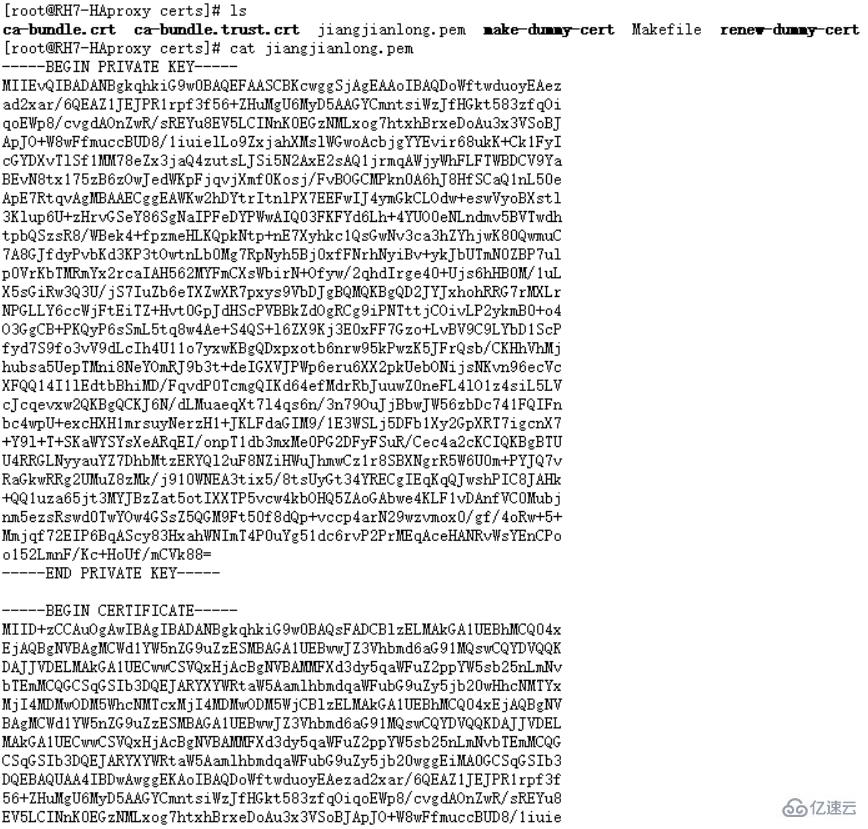 修改HAProxy的配置文件,增加以下参数后重启haproxy服务
修改HAProxy的配置文件,增加以下参数后重启haproxy服务  使用https协议访问HAProxy的IP地址,提示证书存在问题,这是因为自签名证书不受浏览器信任,但说明上文配置的证书已经生效了,点击继续浏览此网站
使用https协议访问HAProxy的IP地址,提示证书存在问题,这是因为自签名证书不受浏览器信任,但说明上文配置的证书已经生效了,点击继续浏览此网站  成功访问到Web01页面,刷新也能访问到Web02,说明在https的加密访问下负载均衡也没问题
成功访问到Web01页面,刷新也能访问到Web02,说明在https的加密访问下负载均衡也没问题 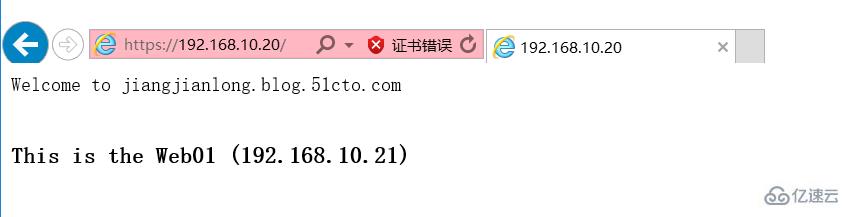
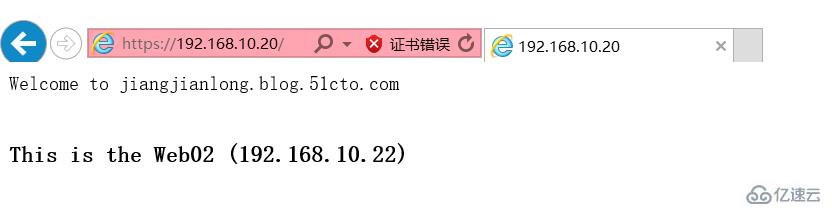 通过hosts解析配置一个域名指向HAProxy的IP地址,也能正常访问
通过hosts解析配置一个域名指向HAProxy的IP地址,也能正常访问 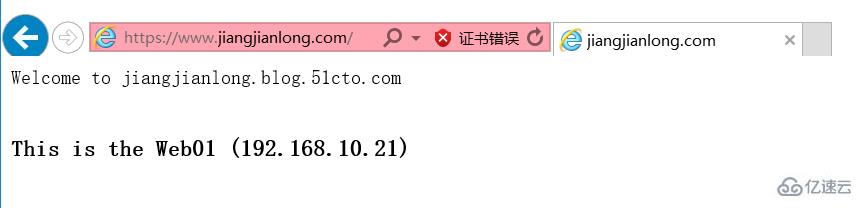 查看下证书信息,跟我们创建的证书信息一致
查看下证书信息,跟我们创建的证书信息一致 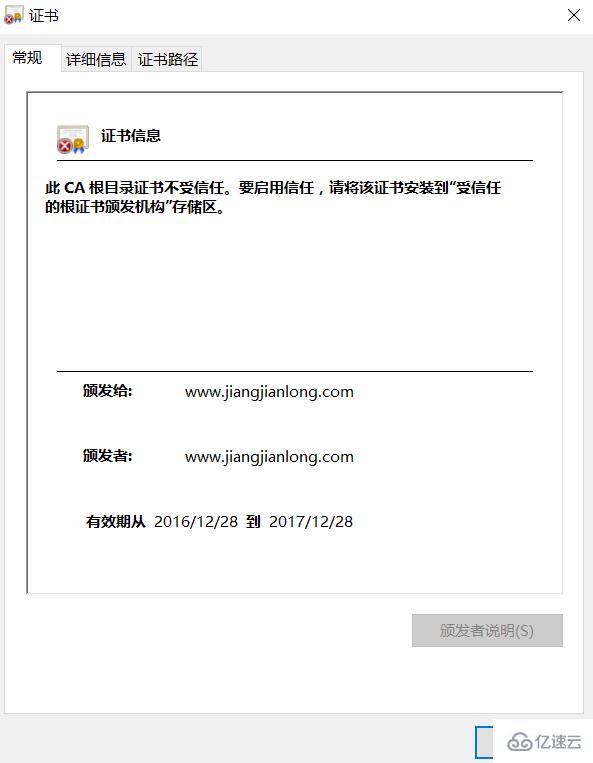
 配置http重定向,自动将http重定向为https,修改haproxy配置文件,增加以下参数,并重启服务
配置http重定向,自动将http重定向为https,修改haproxy配置文件,增加以下参数,并重启服务 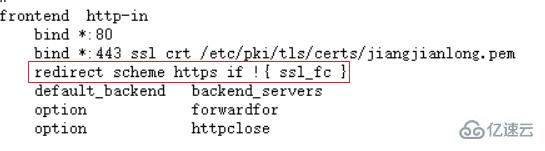 使用浏览器测试,成功实现http自动重定向为https进行访问,但由于截图无法呈现这个动态的效果,就不截了。
使用浏览器测试,成功实现http自动重定向为https进行访问,但由于截图无法呈现这个动态的效果,就不截了。
五、配置HAProxy使用独立日志文件
HAProxy的日志默认写入到系统日志中去,我们可以把它独立出来,方便排查管理。编辑/etc/rsyslog.conf,按下图进行修改 
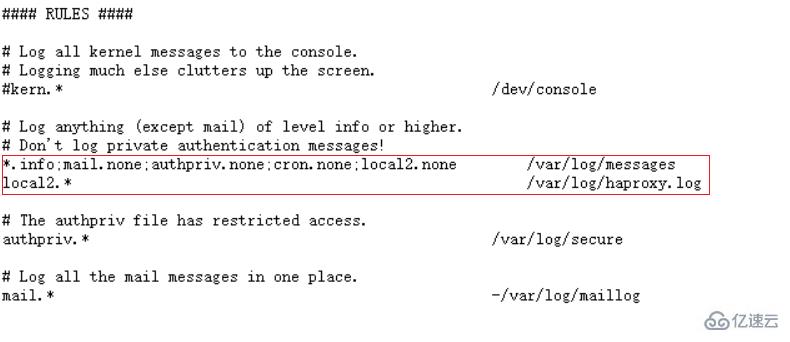 2、重启rsyslog服务,再通过浏览器访问一下web以便产生日志,然后查看/var/log/haproxy.log,发现日志已经按照我们上文所配置的那样,记录到/var/log/haproxy.log来了
2、重启rsyslog服务,再通过浏览器访问一下web以便产生日志,然后查看/var/log/haproxy.log,发现日志已经按照我们上文所配置的那样,记录到/var/log/haproxy.log来了 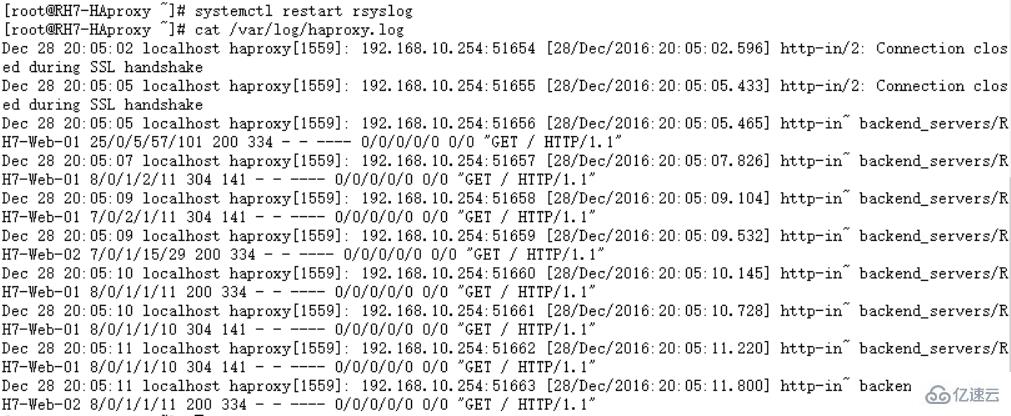
以上是“Linux中如何配置HAProxy实现Web负载均衡”这篇文章的所有内容,感谢各位的阅读!希望分享的内容对大家有帮助,更多相关知识,欢迎关注编程网行业资讯频道!






